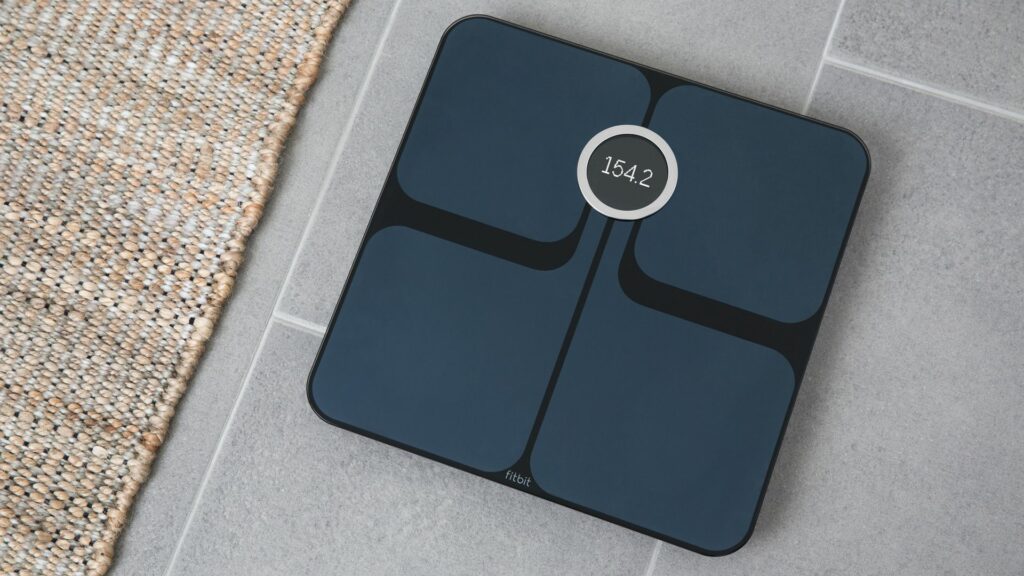Configurez votre Fitbit Aria rapidement et facilement
Fitbit Aria et Fitbit Aria 2 sont des pèse-personnes qui se connectent à votre PC ou smartphone pour vous aider à suivre votre poids. Après la configuration initiale de Fitbit Aria, vous n’avez pas besoin de vous connecter ou de vous déconnecter pour changer de compte.
Qu’est-ce que Fitbit Aria ?
Le modèle Fitbit Aria est une balance intelligente compatible Wi-Fi qui détecte le poids, l’indice de masse corporelle (IMC) et la masse maigre ou le pourcentage de graisse corporelle de l’utilisateur.
Chaque balance affiche des informations sur son écran et se synchronise avec le compte de l’utilisateur Fitbit connecté avant d’envoyer les données aux serveurs Fitbit. Vous pouvez afficher ces données dans des graphiques et des visualisations de base sur n’importe quelle application Fitbit gratuite.
Jusqu’à 8 personnes peuvent utiliser la même balance Fitbit Aria. Les appareils intelligents détectent automatiquement qui l’utilise en comparant leurs données avec la personne qui se tient actuellement sur la balance.
Fitbit
Ce dont vous avez besoin pour configurer votre balance Fitbit Aria
Avant de configurer votre balance Fitbit Aria, vous aurez besoin des éléments suivants.
Comment configurer votre Fitbit Aria à l’aide de l’application Fitbit
L’application officielle Fitbit est le moyen le plus rapide et le plus simple de configurer votre balance intelligente Fitbit Aria 2. Un appareil iOS, Android ou Windows 10 est fortement recommandé. La configuration de la première génération de Fitbit Aria et Fitbit Aria 2 est à peu près la même. La seule différence est une option supplémentaire pour les propriétaires de Fitbit Aria 2 pour sélectionner une icône d’utilisateur.
-
Retournez votre balance intelligente Fitbit Aria 2 et retirez l’étiquette en papier pour que la batterie puisse se connecter à l’appareil. Aria 2 s’allumera automatiquement. Si vous possédez une balance Fitbit Aria de première génération, vous devrez également retirer une batterie de l’appareil, attendre 10 secondes et la rebrancher pour activer son mode de configuration.
-
Placez le Fitbit Aria sur un sol en bois ou en carrelage.
-
Ouvrez l’application Fitbit sur votre smartphone, tablette ou ordinateur. Si vous n’êtes pas connecté, vous serez invité à vous connecter.
Si vous n’avez pas encore de compte Fitbit, vous aurez également la possibilité d’en créer un. L’application Fitbit est assez uniforme sur tous les appareils, donc quel que soit le téléphone, la tablette ou l’ordinateur que vous utilisez, ces instructions refléteront le processus de configuration.
-
Assurez-vous que le Bluetooth de votre appareil est activé.
-
Cliquez sur l’icône qui ressemble à une carte de fidélité (un rectangle horizontal avec un cercle et trois lignes à l’intérieur). Cela vous mènera à la page des paramètres du compte et de l’appareil.
-
choisir Configurer l’appareil.
-
L’écran suivant affichera une liste des appareils Fitbit. Trouvez votre modèle Aria dans la liste et cliquez dessus.
Si vous n’êtes pas sûr du modèle que vous possédez, vérifiez le dessous de l’appareil. Le Fitbit Aria de première génération aura un dessous bosselé, tandis que l’Aria 2 sera lisse.
-
Vous verrez alors un écran récapitulatif pour l’appareil.choisir Configurer votre Fitbit Aria 2 (ou Aria) Alors dire.
-
L’écran suivant affichera un lien vers la politique d’utilisation et de confidentialité.N’hésitez pas à les lire et à choisir Je suis d’accord.
-
L’application recherchera alors automatiquement votre Fitbit Aria. Votre balance Fitbit Aria affichera un code PIN à quatre chiffres que l’application vous demandera de saisir. Saisissez le code dans l’application pour lier cette balance spécifique à votre compte Fitbit.
-
Une fois que la balance intelligente aura traité le code PIN, votre application commencera à configurer le Wi-Fi afin que votre Aria puisse synchroniser les données avec le serveur Fitbit.choisir Prochain Démarrez le processus.
-
L’application Fitbit affichera une liste des réseaux Wi-Fi disponibles. Choisissez le vôtre.
-
Entrez votre mot de passe Wi-Fi et sélectionnez relier.
-
Si votre Fitbit Aria est capable de se connecter à votre réseau Wi-Fi, elle affichera une coche sur son écran et votre application vous montrera un message confirmant la connexion.Dans l’application, sélectionnez Prochain Alors dire.
-
À l’étape suivante, vous choisirez une icône pour vous représenter lorsque vous utilisez la balance Fitbit Aria 2. Cette icône apparaîtra sur l’écran de l’Aria 2 après chaque pesée pour confirmer que les données sont synchronisées avec le bon compte Fitbit.Choisissez votre icône préférée et cliquez sur choisir.
Cette étape ne sera pas affichée pour les utilisateurs Fitbit Aria de première génération.
-
L’application Fitbit vous montrera ensuite quelques conseils pour utiliser la balance Aria.choisir Prochain Passez à l’invite.
-
L’application Fitbit vous demandera éventuellement d’effectuer un test de pesée. Enlevez vos chaussures et vos chaussettes et montez sur l’Aria.choisir Prochain au sein de l’application.
-
Ensuite, vous verrez plus d’invites Fitbit Aria.choisir Prochain Parcourez ces écrans et terminez le processus de configuration.
Lors de votre test de pesée ou lors de votre première séance de pesée après la configuration de votre Fitbit Aria 2, l’écran peut afficher vos options d’icône, de croix et de coche pour confirmer que la bonne personne est sur la balance avant de transférer les données. Compte.
Si cela se produit, éloignez-vous de la balance et appuyez sur le côté concerné avec un pied. Si une croix apparaît à gauche et une coche apparaît à droite, sélectionnez la droite pour confirmer que l’icône correcte apparaît. Sélectionnez la gauche pour indiquer à Aria 2 qu’elle a détecté le mauvais compte.
Comment configurer un Fitbit Aria avec un Mac ou un PC
Si vous n’avez pas de smartphone ou de tablette, vous pouvez choisir une méthode de configuration à l’aide d’un programme que vous pouvez télécharger sur le site Web officiel de Fitbit. Si vous possédez un ordinateur Windows 10, il est fortement recommandé de télécharger l’application Fitbit et de suivre les étapes ci-dessus car elle est plus fiable.
Fitbit
-
Sur votre Mac ou PC, ouvrez votre navigateur Internet préféré et accédez à https://www.fitbit.com/setup/aria
-
Téléchargez le programme approprié pour votre ordinateur et ouvrez-le.
-
choisir commencer à utiliser.
-
Connectez-vous à votre compte Fitbit ou créez un nouveau compte en saisissant votre adresse e-mail et votre mot de passe unique.
Si vous créez un nouveau compte, il vous sera demandé d’entrer votre sexe, votre taille et d’autres informations personnelles.
-
Le programme vous demandera alors de nommer votre gamme Aria. Tu peux appeler ça comme tu le veux.Entrez votre nom et sélectionnez Prochain.
-
Ensuite, vous mettrez votre balance sur mode réglagesPour ce faire, retirez la languette du couvercle de la batterie Fitbit Aria. Si cela est fait correctement, l’écran de l’Aria vous indiquera qu’il est en mode configuration.
Si cela ne fonctionne pas, vous devrez retirer au moins une batterie de l’appareil, attendre 10 secondes et la remettre en place.
-
Dans le programme, entrez le nom et le mot de passe de votre réseau Wi-Fi. Votre ordinateur enverra ces informations à votre Aria, qui se connectera aux serveurs de Fitbit pour terminer la configuration. Cela peut prendre jusqu’à deux minutes.
-
En cas de succès, une icône de smiley apparaîtra sur votre écran Aria et le programme sur votre ordinateur vous donnera un message de fin.
En quoi le Fitbit Aria est-il différent du Fitbit Aria 2 ?
Les deux balances intelligentes Fitbit Aria peuvent détecter le poids, l’IMC et la masse maigre et se synchroniser avec votre compte Fitbit en ligne. Cependant, le Fitbit Aria 2 a quelques améliorations par rapport à l’original. Voici en quoi le Fitbit Aria 2 est différent.
- Fitbit Aria 2 améliore la précision de lecture.
- La conception physique est légèrement différente et l’écran est plus grand.
- Meilleure compatibilité du réseau Wi-Fi, lui permettant de détecter et de se connecter à plus de types de signaux Wi-Fi.
- Le Fitbit Aria 2 est compatible Bluetooth, ce qui lui permet de se synchroniser avec l’application Fitbit installée sur un appareil Bluetooth tel qu’un smartphone ou une tablette.
- La limite de poids pour l’Aria 2 a été augmentée à 400 livres. L’Aria d’origine était limitée aux utilisateurs de moins de 350 livres.
- L’écran de Fitbit Aria 2 affiche un message d’accueil animé et une icône pour chaque utilisateur.
Merci de nous en informer!
Dites-nous pourquoi !
D’autres détails ne sont pas assez difficiles à comprendre